خطأ 0x80300024
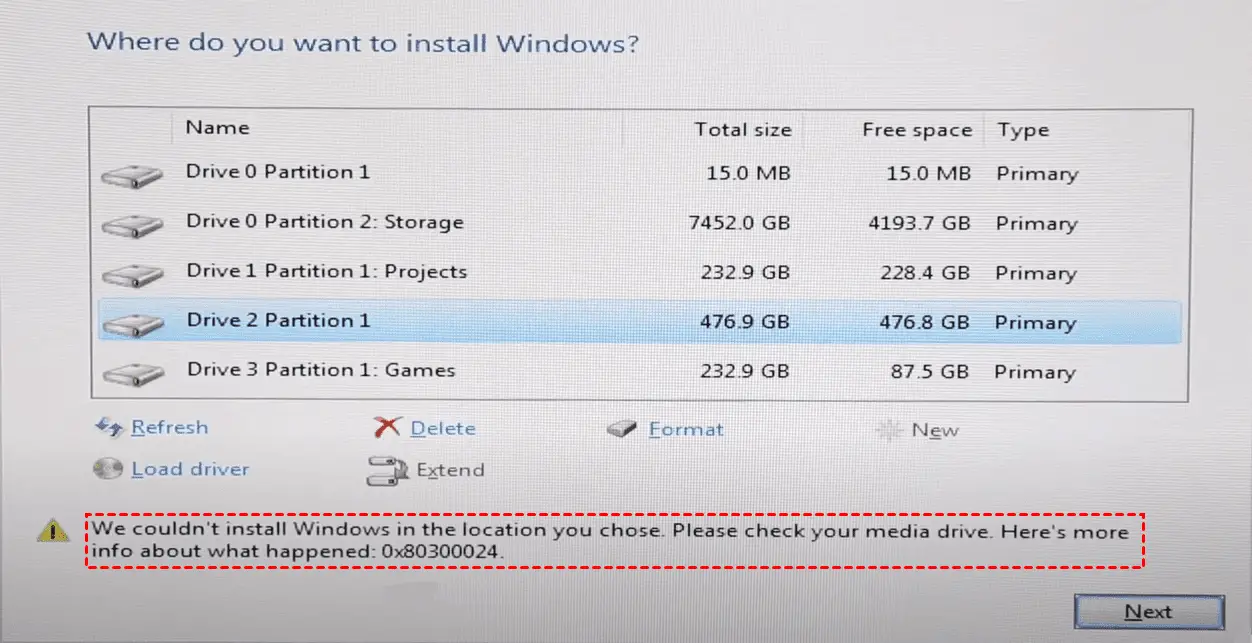
هل تواجه مشكلة في تثبيت Windows بسبب الخطأ 0x80300024؟ لا تقلق؛ سنقدم بعض الطرق لاستكشاف هذه المشكلة وإصلاحها في هذا القسم. قد يحدث الخطأ 0x80300024 لأسباب مختلفة، بما في ذلك مشاكل في مساحة القرص، أو تكوين تمهيد غير صحيح، أو محركات أقراص ثابتة متعددة.
الطريقة الأولى - افصل محركات الأقراص الثابتة غير الضرورية
إذا كان لديك العديد من محركات الأقراص الثابتة المتصلة بجهاز الكمبيوتر الخاص بك، فافصل الأقراص التي لا تقوم بتثبيت Windows عليها. في بعض الأحيان، قد تتداخل محركات الأقراص الإضافية هذه مع عملية التثبيت، مما يؤدي إلى ظهور الخطأ 0x80300024.
الطريقة الثانية - ضبط ترتيب التمهيد
تأكد من صحة ترتيب التمهيد في إعداد BIOS:
- أعد تشغيل الكمبيوتر واضغط على مفتاح BIOS المحدد (F2 أو F4 أو F6 أو F10) عند ظهور الشاشة الأولى.
- أدخل إلى إعداد BIOS وابحث عن علامة التبويب "التمهيد".
- اضبط ترتيب التمهيد بحيث يتم إدراج الجهاز الذي تقوم بتثبيت Windows منه (DVD أو USB أو بطاقة SD) أولاً.
- احفظ إعدادات BIOS واخرج، ثم حاول تثبيت Windows مرة أخرى.
الطريقة الثالثة - التحقق من وضع التمهيد وحذف القسم
أولاً، تحقق مما إذا كان جهاز الكمبيوتر الخاص بك في وضع التمهيد الصحيح (UEFI أو Legacy) واضبطه وفقًا لذلك. بعد ذلك، فكر في حذف القسم الموجود وإنشاء قسم جديد لتثبيت Windows جديد:
- أعد تشغيل الكمبيوتر واضغط على المفتاح المناسب للدخول إلى إعداد BIOS.
- تحقق من وضع التمهيد (UEFI أو Legacy) ضمن "التمهيد" أو إعداد مشابه.
- تأكد من أن جهاز الكمبيوتر الخاص بك في وضع التمهيد الصحيح لإصدار Windows الخاص بك واضبطه إذا لزم الأمر.
- احفظ إعدادات BIOS واخرج.
الطريقة الرابعة - تهيئة جهاز التثبيت
إذا استمر الخطأ، فحاول تهيئة جهاز التثبيت قبل محاولة التثبيت مرة أخرى.
الطريقة الخامسة - استخدم DiskPart لتنظيف القرص
هناك طريقة أكثر تقدمًا وهي تنظيف القرص باستخدام الأداة المساعدة DiskPart:
- قم بتمهيد الكمبيوتر من وسائط تثبيت Windows.
- اختر "إصلاح جهاز الكمبيوتر الخاص بك"، ثم حدد "موجه الأوامر".
- النوع
diskpartواضغط على Enter. - النوع
list disk، ثم حدد رقم القرص الذي تريد تثبيت Windows عليه. - النوع
select disk X(استبدل X برقم القرص المحدد) ثم اضغط على Enter. - النوع
cleanواضغط على Enter، ثم أغلق موجه الأوامر. - حاول تثبيت Windows مرة أخرى.
من المفترض أن تساعدك هذه الطرق في حل الخطأ 0x80300024 وتثبيت Windows بنجاح على جهاز الكمبيوتر الخاص بك. تذكر اتباع التعليمات بعناية والرجوع إلى هذا القسم إذا لزم الأمر.
متطلبات إصلاح الخطأ 0x80300024

فحص النظام وتوافقه
قبل محاولة إصلاح الخطأ 0x80300024، يعد التأكد من أن نظامك يلبي الحد الأدنى من متطلبات تثبيت Windows أمرًا بالغ الأهمية. تحقق من توافق جهازك مع إصدار Windows الذي ترغب في تثبيته. يمكن العثور على هذه المعلومات على موقع الشركة المصنعة أو صفحة متطلبات نظام Windows.
بالإضافة إلى ذلك، تحقق مما يلي:
- BIOS لجهاز الكمبيوتر الخاص بك محدث.
- تأكد من أن نظامك يستخدم وضع التمهيد الصحيح (UEFI أو Legacy).
- تأكد من أن وسائط التثبيت الخاصة بك متوافقة مع النظام المستهدف وغير تالفة.
الأدوات اللازمة
اجمع الأدوات المطلوبة لإصلاح الخطأ 0x80300024. تشمل هذه الأدوات:
- وسائط تثبيت Windows العاملة: إذا كانت الوسائط الحالية تالفة أو تالفة، فقم بإنشاء وسائط تثبيت جديدة باستخدام Windows Media Creation Tool أو قم بتنزيل ISO رسمي من موقع Microsoft على الويب.
- DiskPart أو أداة مماثلة لإدارة الأقراص: DiskPart هي أداة قوية لإدارة الأقراص مضمنة في أنظمة Windows، ويمكن الوصول إليها من خلال موجه الأوامر. يسمح لك بإجراء عمليات مثل تنظيف محرك الأقراص المستهدف وتنسيقه.
- محرك أقراص ثابت خارجي أو محرك أقراص USB (اختياري): في حالة احتياجك إلى عمل نسخة احتياطية لأي بيانات موجودة على محرك الأقراص الهدف أو نقلها إلى جهاز آخر.
بعد التحقق من توافق النظام لديك والأدوات اللازمة المتوفرة، يجب أن تكون مستعدًا لإصلاح الخطأ 0x80300024 وتثبيت Windows بنجاح.
الخطوات التحضيرية
قبل محاولة حل الخطأ 0x80300024 عند تثبيت Windows، من الضروري اتخاذ العديد من الخطوات التحضيرية لضمان عملية تثبيت سلسة وناجحة.
النسخ الاحتياطي للبيانات
اولا في المقام الاول اولا قبل كل شي، قم بعمل نسخة احتياطية من بياناتك المهمة كإجراء احترازي. لا تعرف أبدًا متى قد يحدث خطأ ما أثناء التثبيت، ومن الأفضل أن تكون آمنًا بدلاً من الندم. استخدم محرك أقراص ثابتًا خارجيًا أو محرك أقراص محمولًا أو خدمة تخزين سحابية موثوقة لتخزين ملفاتك ومجلداتك الأساسية.
تحديث ويندوز
بعد ذلك، تأكد من تحديث نظام التشغيل الحالي الخاص بك عن طريق التحقق من وجود أي تحديثات متوفرة لنظام التشغيل Windows وتثبيتها. يعد الحفاظ على تحديث نظامك أمرًا حيويًا لاستقراره وأمانه ويمكن أن يساعد أيضًا في منع أخطاء التثبيت. للقيام بذلك، انتقل إلى الإعدادات> التحديث والأمان> Windows Update، ثم انقر التحقق من وجود تحديثات.
فحص صحة القرص الصلب
قبل الشروع في التثبيت، من المهم إجراء فحص شامل فحص صحة القرص الصلب لضمان عدم وجود مشاكل موجودة يمكن أن تسبب مشاكل. يمكنك استخدام أدوات Windows المضمنة مثل CHKDSK أو برنامج تابع لجهة خارجية لفحص محرك الأقراص الثابتة لديك بحثًا عن الأخطاء وإصلاحها. لتشغيل CHKDSK، افتح موجه الأوامر كمسؤول واكتب الأمر التالي: chkdsk C: /f /r /x. استبدل "C:" بحرف محرك الأقراص المرتبط بمحرك أقراص النظام لديك.
باتباع هذه الخطوات التحضيرية الثلاث، ستكون مستعدًا بشكل أفضل لمعالجة الخطأ 0x80300024 وتثبيت Windows بنجاح على جهاز الكمبيوتر الخاص بك.
طرق إصلاح الخطأ 0x80300024
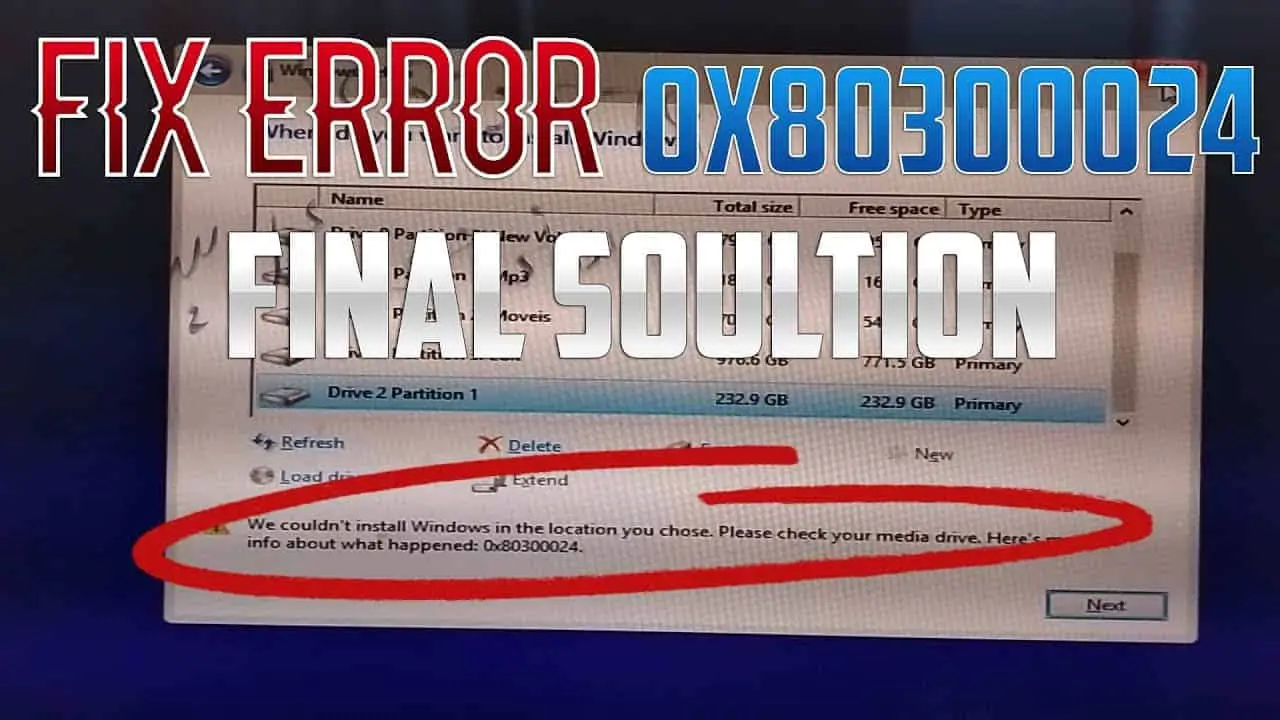
تستكشف هذه المقالة عدة طرق لإصلاح الخطأ 0x80300024 عند تثبيت Windows على جهاز الكمبيوتر الخاص بك. وتشمل هذه الأساليب إعادة توصيل القرص الصلب، وضبط إعدادات BIOS، وتهيئة القرص الصلب. دعونا نتعمق في كل من هذه الطرق بمزيد من التفصيل.
إعادة توصيل القرص الصلب
أحد الأسباب المحتملة للخطأ 0x80300024 هو التداخل من محركات الأقراص الثابتة الأخرى المتصلة بجهاز الكمبيوتر الخاص بك. لحل هذه المشكلة، اتبع الخطوات التالية:
- قم بإيقاف تشغيل جهاز الكمبيوتر الخاص بك وافصله عن مصدر الطاقة.
- افتح علبة الكمبيوتر وحدد موقع محركات الأقراص الثابتة.
- افصل كافة محركات الأقراص الثابتة الأخرى باستثناء القرص الذي تريد تثبيت Windows عليه.
- أعد توصيل محرك الأقراص الثابتة الذي تريد تثبيت Windows عليه، مع التأكد من توصيل الكابلات بشكل آمن.
- أغلق علبة الكمبيوتر، وقم بتوصيل مصدر الطاقة مرة أخرى، وقم بتشغيل الكمبيوتر.
- حاول تثبيت Windows مرة أخرى لمعرفة ما إذا كان قد تم حل الخطأ.
تعديل إعدادات BIOS
سبب آخر محتمل للخطأ 0x80300024 هو إعدادات BIOS غير الصحيحة، بما في ذلك تكوين ترتيب التمهيد. لإصلاح هذه المشكلة، قم بالخطوات التالية:
- أعد تشغيل جهاز الكمبيوتر الخاص بك، ثم اضغط على الزر المناسب مفتاح BIOS (F2 أو F4 أو F6 أو F10) عند ظهور الشاشة الأولى. قد يختلف المفتاح الصحيح وفقًا لطراز جهاز الكمبيوتر الخاص بك، لذا تحقق من وثائقك أو ابحث عبر الإنترنت عن مفتاح BIOS لجهازك المحدد.
- أدخل إلى إعداد BIOS وانتقل إلى إعدادات تكوين التمهيد.
- تحقق وتأكد من تعيين محرك الأقراص الثابتة لديك كجهاز التمهيد الأساسي. إذا لم يكن الأمر كذلك، فاضبط ترتيب التمهيد وفقًا لذلك.
- احفظ التغييرات واخرج من إعدادات BIOS.
- أعد تشغيل الكمبيوتر وحاول تثبيت Windows مرة أخرى لاختبار ما إذا تم حل الخطأ.
تنسيق القرص الصلب
في بعض الحالات، قد يكون سبب الخطأ 0x80300024 هو محاولة تثبيت Windows على قرص أو قسم لا يدعمه. لمعالجة هذه المشكلة، يجب عليك تهيئة القرص الصلب قبل تثبيت Windows:
- قم بتشغيل جهاز الكمبيوتر الخاص بك باستخدام وسائط تثبيت Windows (محرك أقراص DVD أو محرك أقراص USB).
- في شاشة إعداد Windows، انقر فوق التالى ثم حدد تثبيت الآن.
- اقبل شروط الترخيص وانقر فوق التالى.
- اختيار تثبيت مخصص الخيار.
- حدد القرص الصلب أو القسم الذي تريد تثبيت Windows عليه.
- انقر شكل واتبع المطالبات لإكمال عملية التنسيق.
- تابع تثبيت Windows وتحقق من حل الخطأ.
باتباع هذه الحلول، يمكنك إصلاح الخطأ 0x80300024 وتثبيت Windows بنجاح على جهاز الكمبيوتر الخاص بك.
كيفية الوقاية
صيانة النظام
لتجنب مواجهة الخطأ 0x80300024 عند تثبيت Windows، يجب عليك إجراء صيانة النظام على جهاز الكمبيوتر الخاص بك بانتظام. هذا يتضمن:
- تنظيف القرص الصلب الخاص بك: قم بإزالة الملفات والبرامج غير الضرورية من جهاز الكمبيوتر الخاص بك باستخدام أداة Windows Disk Cleanup المضمنة أو برنامج تابع لجهة خارجية.
- تحسين أداء جهاز الكمبيوتر الخاص بك: تأكد من أن جهاز الكمبيوتر الخاص بك يعمل بأفضل حالاته عن طريق إلغاء تجزئة محرك الأقراص الثابتة لديك وتحسين سجل النظام.
يساعد اتخاذ هذه الخطوات في الحفاظ على استقرار نظامك ويقلل من احتمالية مواجهة أخطاء أثناء تثبيت Windows.
تحديثات منتظمة
يعد البقاء على اطلاع بأحدث البرامج وبرامج التشغيل والبرامج الثابتة أمرًا ضروريًا لمنع أخطاء تثبيت Windows مثل 0x80300024. تاكد من:
- قم بتحديث نظام التشغيل الخاص بك: تحقق بانتظام من تحديثات Windows وقم بتثبيتها. وهذا يحافظ على نظامك آمنًا ومستقرًا، مما يقلل من فرص حدوث أخطاء أثناء التثبيت.
- تحديث برامج تشغيل الجهاز: قد تتسبب برامج التشغيل القديمة في حدوث مشكلات في التوافق أثناء التثبيت. حافظ على تحديث برامج التشغيل من خلال زيارة موقع الويب الخاص بالشركة المصنعة للجهاز أو باستخدام أداة تابعة لجهة خارجية.
- تحديث BIOS/UEFI: حافظ على تحديث البرامج الثابتة للوحة الأم عن طريق التحقق من وجود تحديثات على موقع الشركة المصنعة. يمكن أن يساعد هذا في حل المشكلات المتعلقة بتوافق الأجهزة.
باتباع هذه الإجراءات الوقائية، ستضمن بقاء جهاز الكمبيوتر الخاص بك محسنًا ومحدثًا بشكل جيد، مما يقلل من احتمالية مواجهة الخطأ 0x80300024 أثناء تثبيت Windows.
آخر تحديث: 19 نوفمبر 2023

سانديب بهانداري حاصل على بكالوريوس هندسة في الحاسبات من جامعة ثابار (2006). لديه 20 عامًا من الخبرة في مجال التكنولوجيا. لديه اهتمام كبير في المجالات التقنية المختلفة ، بما في ذلك أنظمة قواعد البيانات وشبكات الكمبيوتر والبرمجة. يمكنك قراءة المزيد عنه على موقعه صفحة بيو.

